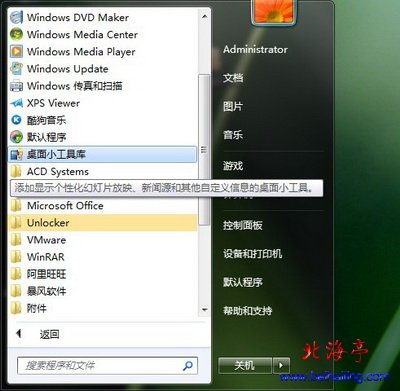|
每天进步一点点:认识使用Win7桌面小工具 Windows 7桌面小工具很实用,但是遗憾的是,现在微软官网网站不再提供桌面小工具库的下载了!下面我们为大家演示下Win7桌面小工具的使用方法。之所以向朋友们推荐使用,原因在于这款小工具小巧实用,好多朋友未使用Win7桌面小工具的功能去下载安装好几十兆的第三方软件,而该工具只有七兆大小,哟是微软官方的产品,并且是免费产品,孰优孰略明眼人一看就懂,还是来看具体内容吧,毕竟口说无凭啊!这里我们只介绍Win7桌面小工具的安装和使用,不涉及其他内容! 温馨提示:虽然微软官方不再提供下载,好在热心的网友为大家准备好了,朋友们可以去点击去下载 第一步、单击开始按钮,然后单击所有程序,在界面顶部找到并单击“桌面小工具”
第二步、在打开的Win7桌面小工具库界面,随意双击任何一款Win7桌面小工具,该小工具就会立刻出现在桌面上,
第三步、我们这里以CPU仪表盘为例,鼠标指向小工具,小工具右上角会出现三个按钮:从上至下,分别为关闭、选项以及拖动小工具
1、关闭按钮,就是关闭桌面小工具在桌面上的显示 2、选项按钮,就是对小工具进行个性化设置,单击它,就会打开设置界面 3、拖动小工具按钮,单击它之后,我们可以使用鼠标,将Win7卓明小工具拖动到桌面任意位置 温馨提示:Windows桌面小工具适用于Windows所有版本 (责任编辑:IT信息技术民工) |